Samhandle med Power Bi-tjeneste som en gratisbruker
GJELDER FOR: Power Bi-tjeneste for bedriftsbrukere
Power Bi-tjeneste for designere og utviklere
Power BI Desktop
krever Pro- eller Premium-lisens
Som en Power Bi-tjeneste bruker med en gratis lisens utforsker du innhold (for eksempel rapporter, apper, målstyringer, instrumentbord og mer) for å ta forretningsbeslutninger. Innholdet opprettes av utformere som har Power BI Pro- eller Premium Per User-lisenser (PPU). Hvis du vil dele det med brukere med gratislisenser, må utformere publisere innholdet til et gruppearbeidsområde støttet av en Premium-kapasitet. Premium-kapasitet gir fordelen av ubegrenset innholdsdeling. Noen ganger deler designere innhold ved å sende deg koblinger til innhold, for eksempel en Power BI-appapp i Power Bi-tjeneste, og noen ganger installeresog vises innholdet automatisk i Power BI under Apper eller Bla gjennom>delt med meg.
Det finnes mange forskjellige måter designere kan dele innhold på. Denne artikkelen gjelder imidlertid for Power BI-brukere med en gratis lisens, og beskriver derfor bare hvordan «gratisbrukere» mottar og samhandler med innhold. Hvis du vil ha mer informasjon om andre måter å dele innhold på, kan du se Måter å dele arbeidet ditt på i Power BI.
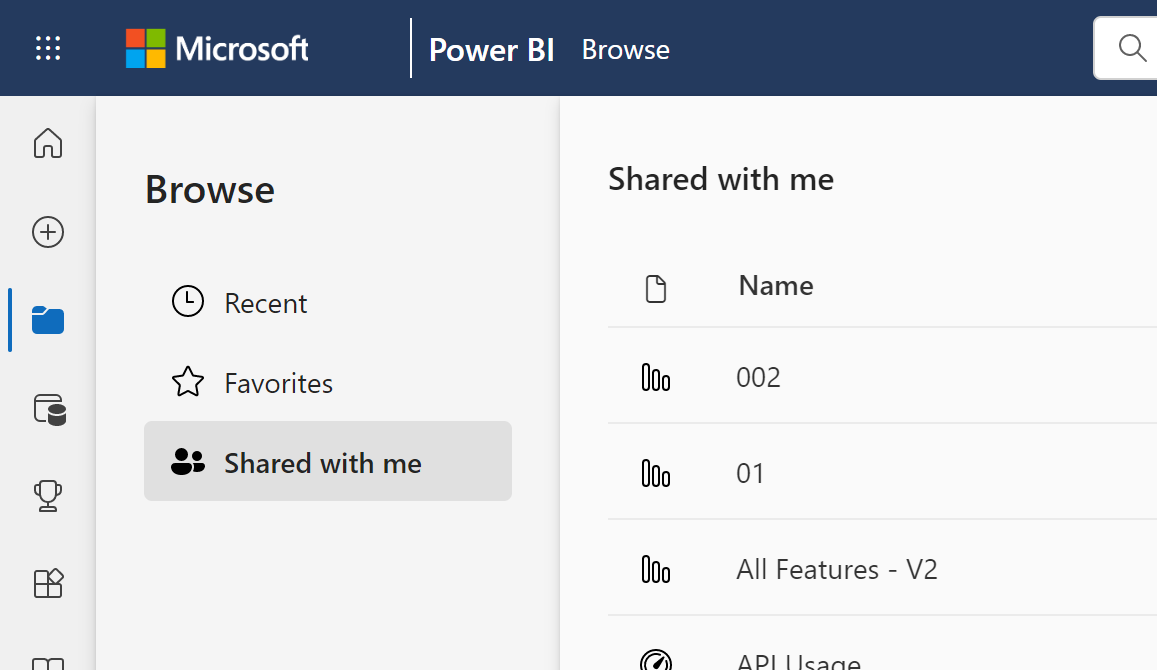
I forrige artikkel lærte du at det du kan gjøre med instrumentbord, rapporter og apper (innhold) i Power Bi-tjeneste avhenger av tre ting: lisenser, roller og tillatelser, og hvor innholdet lagres.
Denne artikkelen viser hvilke funksjoner i Power Bi-tjeneste som er tilgjengelige for brukere med gratislisenser.
Merk
I nasjonale skymiljøer med Power BI Premium-kapasitet kan alle brukere vise innhold uten å måtte ha en tilordnet lisens.
Rask gjennomgang av terminologi
La oss se gjennom noen Power BI-konsepter før vi kommer til listen. Dette blir en rask gjennomgang, og hvis du trenger flere detaljer, kan du gå til lisenser for forbrukere eller grunnleggende konsepter for Power BI.
Arbeidsområder og roller
Samarbeid og deling i arbeidsområder krever at arbeidsområdeeiere, som har Pro- eller Premium Per User-lisenser (PPU), tilordner deg en rolle i arbeidsområdet.
Roller bestemmer hvem som kan gjøre hva i dette arbeidsområdet. Gratisbrukere tilordnes Seer-rollen . Hvis du blir tilordnet en annen rolle, kreves det en gratis brukeroppgradering til Pro eller PPU.
Premium-kapasitet
Når en organisasjon har et Premium-kapasitetsabonnement, kan administratorer og Pro-brukere tilordne arbeidsområder til Premium-kapasiteten. Innhold i arbeidsområder som driftes i Premium-kapasitet, kan nås av brukere med hvilken som helst Power BI-lisens så lenge de har riktige tillatelser til å få tilgang til innholdet.
Lisenser
Hver Power Bi-tjeneste bruker har minst ett av følgende: en gratislisens, en Power BI Pro-lisens, en Premium per bruker-lisens. Så lenge kollegene dine bruker arbeidsområder med Premium-kapasitet til å dele innhold, kan gratisbrukere vise og samhandle med innholdet.
Hvis du vil finne ut hvilken type lisens som er tilordnet kontoen din, velger du profilbildet fra toppteksten på siden i Power Bi-tjeneste. Hvis Pro-konto eller Premium per brukerkonto vises, kan du dele innhold med andre brukere. Når Gratis vises, kan du bare opprette innhold i Mitt arbeidsområde og bruke innhold som driftes i et Premium-arbeidsområde. Velg Vis konto for å se flere detaljer om kontoen din.
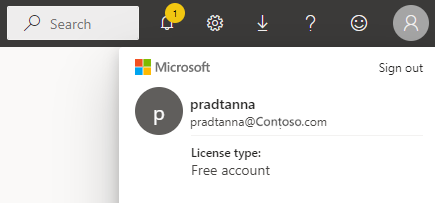
Funksjonsliste for Power BI for brukere med en gratis lisens
Diagrammet nedenfor identifiserer hvilke oppgaver som kan utføres av en bruker med en gratis lisens som samhandler med innhold i sitt eget Mitt arbeidsområde eller i Premium-kapasitet .
Den første kolonnen representerer en gratisbruker som bare arbeider med innhold i Mitt arbeidsområde. Denne brukeren kan ikke samarbeide med kolleger i Power Bi-tjeneste. Kolleger kan ikke dele innhold direkte med denne brukeren, og denne brukeren kan ikke dele fra Mitt arbeidsområde.
Den andre kolonnen representerer en gratis bruker som arbeider med innhold i et arbeidsområde som er lagret i Premium-kapasitet. Denne gratisbrukeren:
- har en gratis brukerlisenstype
- er en del av en organisasjon som har et Premium-kapasitetsabonnement
- henter innhold (apper, instrumentbord, rapporter osv.) fra Pro- eller PPU-brukere som deler innholdet ved hjelp av gruppearbeidsområder i Premium-kapasitet.
- tilordnes Seer-rollen til disse apparbeidsområdene.
Merk
Innhold som driftes i et PPU-arbeidsområde, kan bare brukes av brukere med PPU-lisenser.
Forklaring
 funksjonen er tilgjengelig i gjeldende scenario
funksjonen er tilgjengelig i gjeldende scenario
 funksjonen er ikke tilgjengelig i gjeldende scenario
funksjonen er ikke tilgjengelig i gjeldende scenario
 funksjonstilgjengelighet er begrenset til Mitt arbeidsområde. Innhold i Mitt arbeidsområde er for eierens personlige bruk og kan ikke vises av andre i Power BI.
funksjonstilgjengelighet er begrenset til Mitt arbeidsområde. Innhold i Mitt arbeidsområde er for eierens personlige bruk og kan ikke vises av andre i Power BI.
* tilgang til denne funksjonen kan aktiveres eller deaktiveres av en Pro-bruker eller administrator.
Funksjonsliste
| Funksjoner | Scenario 1: Power BI Free-bruker som ikke har tilgang til innhold som driftes i Premium-kapasitet. | Scenario 2: Power BI Free-bruker med Visningstillatelser til innhold som er lagret i Premium-kapasitet. |
|---|---|---|
| Apps | ||
| Installeres automatisk |  |
 * * |
| Åpnes |  |
 |
| Favoritt |  |
 |
| Rediger, oppdater, publiser på nytt |  |
 |
| Opprett ny app |  |
 |
| AppSource: laste ned og åpne |  |
 |
| Organisasjonslager: last ned og åpne |  |
 |
| Dele en app på nytt |  |
 |
| Arbeidsområder i Premium-kapasitet | ||
| Opprette, redigere eller slette arbeidsområde eller innhold |  |
 |
| Legg til anbefalinger |  |
 |
| Åpne og vise |  |
 |
| Lese data som er lagret i dataflyter i arbeidsområdet |  |
 |
| Instrumentbord | ||
| Motta, vise og samhandle med instrumentbord fra kolleger |  |
 |
| Legge til varsler i fliser |  |
 |
| Vise og svare på kommentarer fra andre: legge til dine egne kommentarer |  |
 * * |
| Lagre en kopi |  |
 |
| Vil du kopiere visualobjektet som et bilde? |  |
 |
| Opprette, redigere, oppdatere, slette |  |
 |
| Eksporter flis til .csv |  |
 |
| Favoritt |  |
 |
| Fullskjerm- og fokusmodus |  |
 |
| Globalt søk |  * * |
 * * |
| Innsikt på fliser |  |
 * * |
| Spørsmål og svar: bruk på instrumentbord |  * * |
 * * |
| Spørsmål og svar: Legg til utvalgte og lagrede spørsmål |  |
 |
| Spørsmål og svar: spørsmål om gjennomgang |  |
 |
| Fest fliser fra spørsmål og svar eller rapporter |  |
 |
| Skriv ut |  * * |
 * * |
| Refresh |  |
 |
| Dele på nytt |  |
 |
| Abonnere på deg selv |  * * |
 * * |
| Abonnere på andre |  |
 |
| Vise instrumentbord som er innebygd i PowerApps- eller SharePoint-sider |  |
 |
| Datasett | ||
| Legge til, slette, redigere |  |
 |
| Opprette en rapport i et annet arbeidsområde basert på et datasett i dette arbeidsområdet |  |
 |
| Innsikt i datasett |  |
 |
| Planlegg oppdatering |  |
 |
| Analyser i Excel |  |
 * * |
| Opprette en rapport |  |
 |
| Opprette en paginert rapport |  |
 |
| Del |  |
 |
| Administrer tillatelser |  |
 |
| Lagre en kopi |  |
 |
| Opprett fra mal |  |
 |
| Rapporter | ||
| Motta rapporter fra kolleger |  |
 |
| Analyser rapport i Excel |  * * |
 * * |
| Vis bokmerker som er opprettet av andre, og legg til dine egne bokmerker |  |
 |
| Vise og svare på kommentarer fra andre: legge til nye kommentarer |  |
 |
| Endre visningsdimensjoner |  |
 |
| Lagre en kopi |  |
 |
| Kopiere visualobjekt som et bilde* | ||
| Kryssuthevings- og kryssfiltreringsrapportvisualobjekter |  |
 |
| Drill |  |
 |
| Ekstrahering |  * * |
 * * |
| Bygg inn (publiser på nett, offentlig) |  * * |
 |
| Eksporter summerte data fra visualobjekter for rapporter* |  |
 |
| Eksporter underliggende data fra visualobjekter for rapporter* |  |
 |
| Legg til rapporten som favoritt |  |
 |
| Filtre: endre typer |  * * |
 * * |
| Filtre: samhandle |  |
 |
| Filtre: vedvarende |  * * |
 * * |
| Søk i filterruten |  * * |
 * * |
| Fullskjerm- og fokusmodus |  |
 |
| Innsikt i rapporter1 |  |
 |
| Avstammingsvisning |  |
 |
| Eksporter til PDF* |  |
 |
| Ytelsesinspeksjon |  |
 |
| Eksporter til PowerPoint* |  |
 |
| Hev innhold til Hjem |  |
 |
| Skrive ut rapportsider* |  |
 |
| Samhandle med Q&A-visualobjekt |  |
 |
| QR-kode |  |
 |
| Refresh |  |
 |
| Del innhold med eksterne brukere |  |
 |
| Del: tillat andre å dele elementer på nytt |  |
 |
| Vis som tabell (vis data) |  |
 |
| Slicere: legge til eller slette |  |
 |
| Samhandle med slicere |  |
 |
| Sortere rapportvisualobjekter |  |
 |
| Abonner på rapporter* |  |
 |
| Abonnere andre på rapporter |  |
 |
| Vis relaterte |  |
 |
| Vise rapporter som er innebygd i PowerApps- eller SharePoint-sider |  |
 |
| Visualobjekter: endre typer i rapporter |  * * |
 * * |
| Endre samhandlinger mellom visualobjekter |  |
 |
| Visualobjekter: legg til nye |  |
 |
| Visualobjekter: legge til nye felt |  |
 |
| Visualobjekter: endre type |  |
 |
| Visualobjekter: hold pekeren over for å vise detaljer og verktøytips |  |
 |